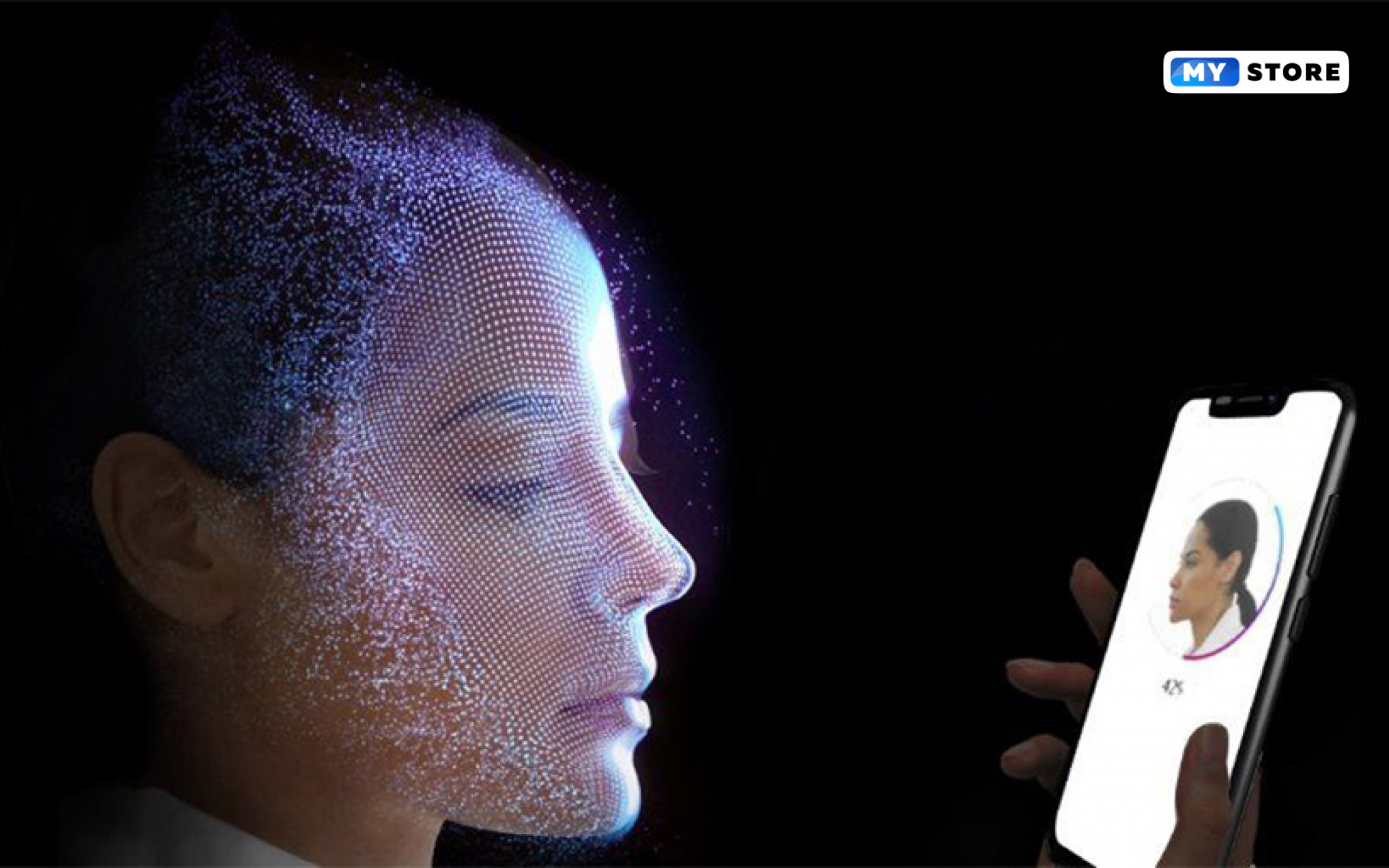3 полезных функции Face ID в iPhone, которые нужно включить каждому
Вопрос о том, как настроить Face ID на iPhone, всегда остаётся актуальным. С каждым разом разработчики компании Apple развивают данную технологию, добавляя в неё новые полезные функции, о которых многие пользователи деле не подозревают. В свою очередь, Face ID в iPhone обладает рядом полезных функций, активировать которые должен каждый пользователь яблочного устройства.
Как настроить Face ID на Айфоне?
Благодаря технологии Face ID одним только взглядом можно безопасно разблокировать iPhone 11, 11 Pro, 12, 12 Pro и пр., подтверждать покупки, выполнять вход в приложении и многое другое.
Перед тем как настроить Face ID на своём устройстве, убедитесь, что:
- ничего не закрывает камеру;
- ваше лицо ничем не закрыто (например, маской).
Кроме того, технология Face ID будет работать лучше и точнее, когда Айфон располагается примерно на расстоянии вытянутой руки от вашего лица (порядка 25–50 см).
Чтобы настроить Face ID на iPhone старше 10 поколения, потребуется:
-
Перейдите в раздел настроек вашего смартфона.
-
Откройте вкладку «Face ID и код-пароль» и при необходимости введите пароль.
-
Кликните на пункт «Настройка Face ID».
-
Разместите телефон вертикально на расстоянии вытянутой руки от вашего лица, а затем нажмите на кнопку «Приступить».
-
Посмотрите на смартфон таким образом, чтобы ваше лицо оказалось в рамке, и плавно начинайте двигать головой по кругу (если вы по каким-то причинам не можете двигать головой, то кликните на «Параметры Универсального доступа»).
-
По завершению первого сканирования Face ID нажмите «Дальше».
-
Повторите действия, описанные в 5 пункте.
-
Кликните на кнопку «Готово» (если вы изначально не задали код-пароль, то система на этом этапе также отобразит запрос на его создание, в дальнейшем этот код-пароль можно использовать для проверки вашей личности).
Теперь, чтобы разблокировать Айфон X, XR, XS и пр. либо подтвердить покупку с помощью Apple Pay, достаточно всего лишь посмотреть на экран. Если система пишет «настройте позже» («Функция Face ID недоступна, попробуйте позже»), то, возможно, вы столкнулись с повреждением камеры, сбоем в работе ПО или некорректно установленной прошивкой. В таком случае лучше не пытаться самостоятельно исправить неисправность, а сразу же обратиться в один из многочисленных сервисных центров Apple в Москве или в любом другом городе.
Полезные функции Face ID, которые нужно включить каждому пользователю
1. Вибрация в момент срабатывания Face ID
Начиная с iOS 13, в технологии Face ID появилась такая полезная функция, как вибрация при срабатывании Face ID. Так, при активации данной опции авторизация пользователя, подтверждение покупок в App Store и успешное срабатывание Apple Pay будут сопровождаться тактильным сигналом.
Чтобы включить вибрацию, потребуется:
- перейти в раздел настроек устройства;
- открыть вкладку «Универсальный доступ»;
- найти раздел «Face ID и внимание» и сдвинуть бегунок на пункте «При удачной аутентификации».
2. Распознавание внимания
Ещё одна полезная функция Face ID - это распознавание внимания, при которой взглядом на экран можно будет управлять некоторыми настройками смартфона. Так, активировав данную функцию, вы, например, сможете убавить громкость будильника всего лишь посмотрев на экран телефона.
Чтобы активировать функцию распознавания внимания, необходимо:
- перейти в настройки смартфона;
- открыть вкладку «Универсальный доступ»;
- найти раздел «Face ID и внимание» и сдвинуть бегунок на пункте «Распознавание внимания».
3. Срабатывание в маске
После начала пандемии и введения масочного режима разработчики компании Apple решили добавить в Face ID такую важную и нужную функцию, как распознавание лица в маске при помощи Apple Watch (соответственно, пользователям, у которых нет умных часов Apple Watch, не удастся воспользоваться данной опцией).
Чтобы активировать функцию, потребуется:
- перейти в настройки смартфона;
- открыть раздел «Face ID и код-пароль» и сбросить Face ID для его повторной активации;
- при повторной настройке Face ID сложить маску пополам и прикрыть ею одну половину лица (очень важно оставить открытыми большую часть носа, рта и подбородка);
- после успешного завершения процесса сканирования лица добавить «Альтернативный внешний вид», прикрыв при этом маской вторую половину лица.
После выполнения всех вышеописанных действия Айфон будет распознавать ваше лицо как в маске, так и без неё. Опыт пользователей показывает, что данная функция в первое время после её активации срабатывает далеко не с первого раза. Тем не менее, по прошествии нескольких недель процент успешных срабатываний существенно увеличивается.